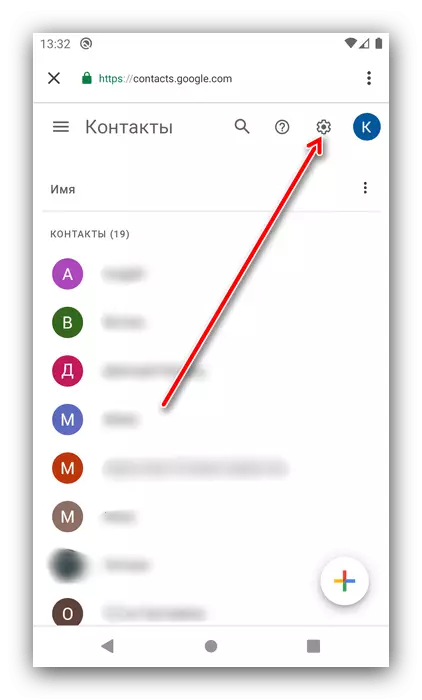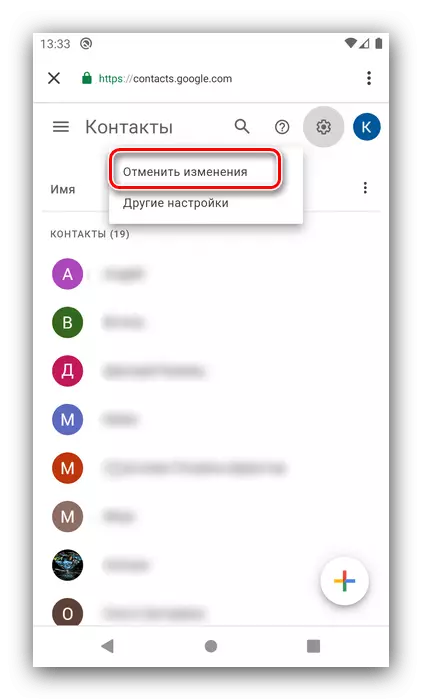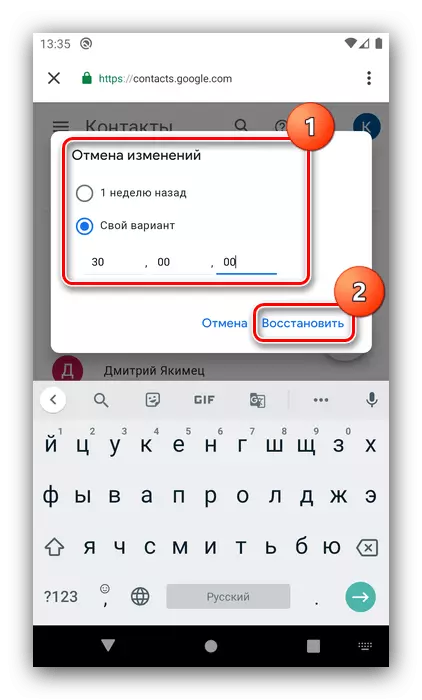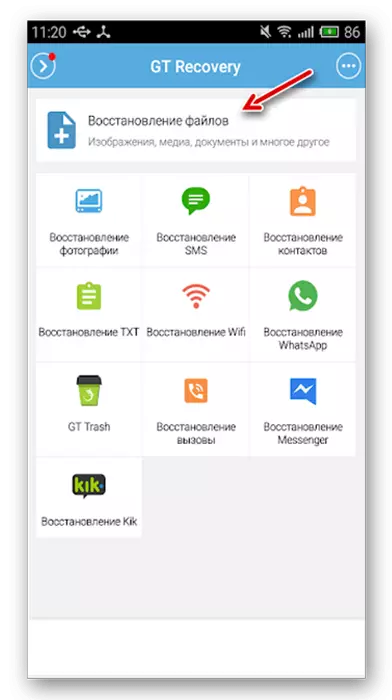පියවර 1: සමමුහුර්තකරණය අක්රීය කරන්න
ඇන්ඩ්රොයිඩ් සම්බන්ධතා පොත් වාර්තා ආපසු හැරවිය නොහැකි ලෙස ඉවත් කිරීමට පෙර, ඔබේ ගූගල් ගිණුම සහ Viber සහ Whatsap වැනි පණිවිඩකරුවන්ගේ යෙදුම් සමඟ සමමුහුර්ත කිරීම අක්රිය කළ යුතුය. මෙම ක්රියා පටිපාටිය පිළිබඳ විස්තර පහත සබැඳිය ලිපියෙන් සොයාගත හැකිය.
වැඩිදුර කියවන්න: ඇන්ඩ්රොයිඩ් හි දත්ත සමමුහුර්තකරණය අක්රීය කරන්න
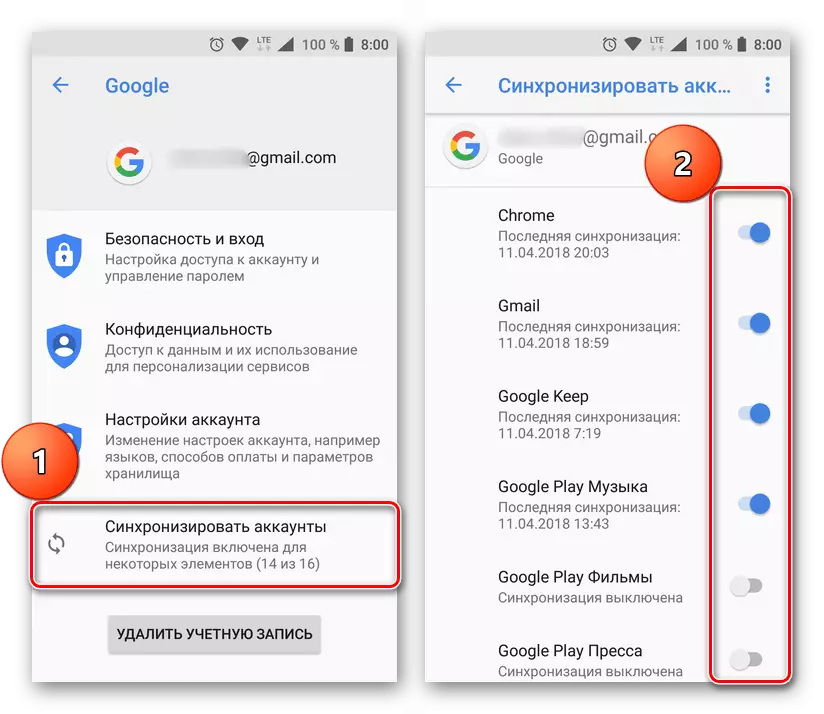
අදියර 2: සම්බන්ධතා ඉවත් කිරීම
දැන් අපට අනවශ්ය වාර්තා කෙලින්ම ඉවත් කිරීමට යා හැකිය. මේ සඳහා, "පිරිසිදු" ඇන්ඩ්රොයිඩ් දහවන අනුවාදය සහ තෙවන පාර්ශවීය විසඳුමට ගොඩනගා ඇති සම්මත ලිපින පොත යන දෙකම ඔබට භාවිතා කළ හැකිය.විකල්ප 1: බිල්ට් ඉන්
පහත දැක්වෙන ඇල්ගොරිතමයට අනුව ඔබට පද්ධති යෙදුම හරහා සම්බන්ධතා මකා දැමිය හැකිය:
- ප්රධාන මෙනුවෙන් අපේක්ෂිත නිෂ්පාදනය විවෘත කරන්න.
- ලැයිස්තුවේ අවශ්ය වාර්තා සොයා ගන්න, ඉන්පසු සෑම දිගු ටැප් එකක්ම තෝරන්න, ඉන්පසු මෙවලම් තීරුවේ ඉවත් කිරීමේ බොත්තම භාවිතා කරන්න.
- මෙහෙයුම තහවුරු කරන්න.
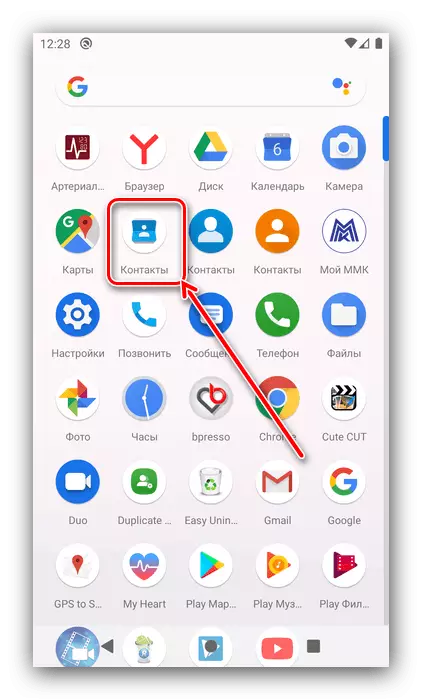

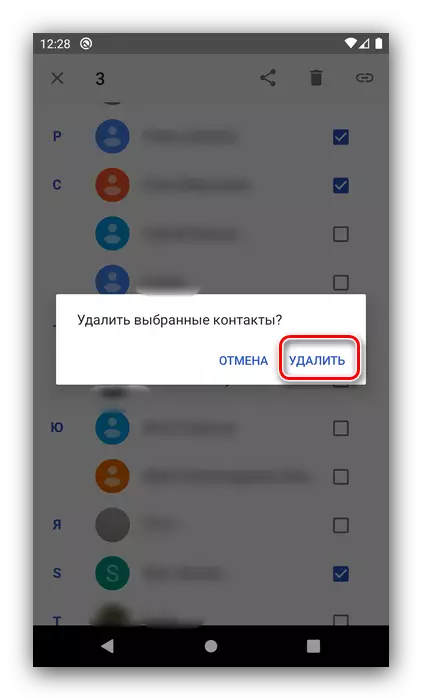
සූදානම් - දුරකථනයේ මතකයෙන් අනවශ්ය සම්බන්ධතා මකා දමනු ඇත.
විකල්ප 2: සැබෑ දුරකථනය
කිසියම් හේතුවක් නිසා ඔබ කොටස් වැඩසටහනට නොගැලපේ නම්, ඔබට තෙවන පාර්ශවීය මෘදුකාංග ස්ථාපනය කළ හැකිය - නිදසුනක් ලෙස, ඒකාබද්ධ සැබෑ දුරකථන විසඳුම.
ගූගල් ප්ලේ වෙළඳපොලේ සිට සැබෑ දුරකථනය බාගන්න
- ඩයලර් විවෘත කරන්න, ඉන්පසු සම්බන්ධතා පටිත්ත තට්ටු කරන්න.
- ඊළඟට, පහළ දකුණේ ලකුණු තුනක් සහ "සම්බන්ධතා මකන්න" තෝරන්න.
- තනතුර ඉස්මතු කිරීමට, එහි නම අසල ඇති චතුරස්රය තට්ටු කරන්න. අනවශ්ය සියල්ල නොනැසී පැවතුනද, "මකන්න" ක්ලික් කරන්න.
- ඊළඟට, "ඔව්" ක්ලික් කරන්න.
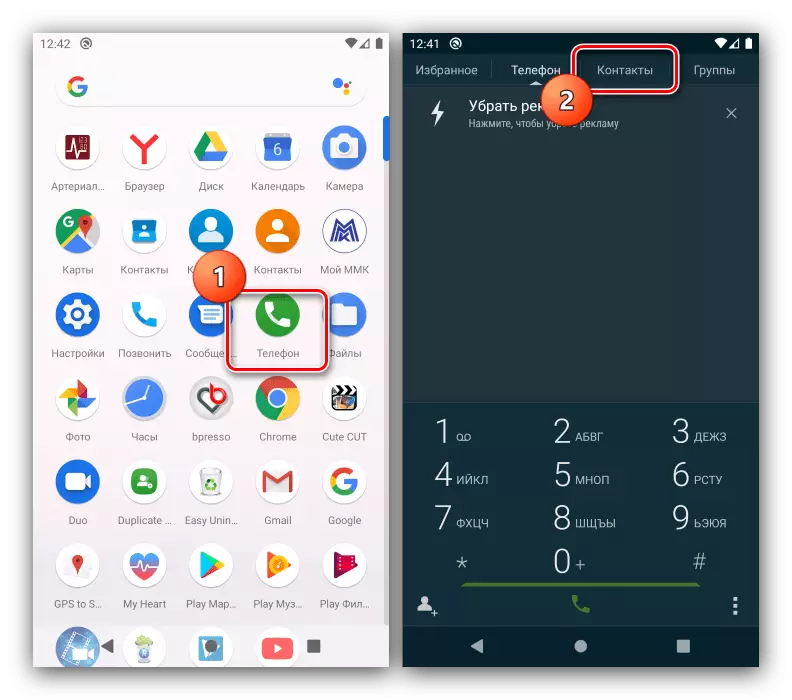
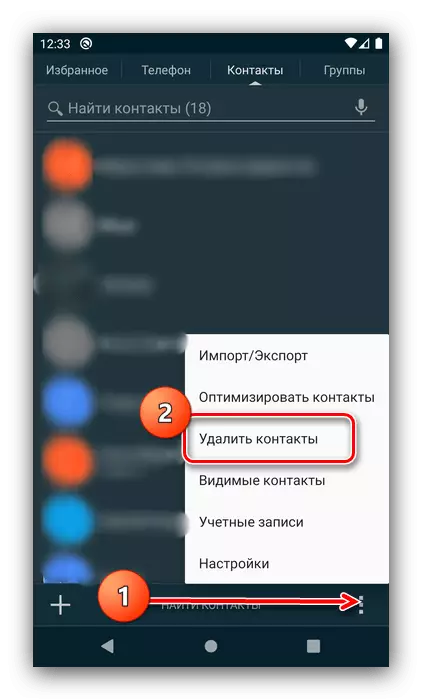
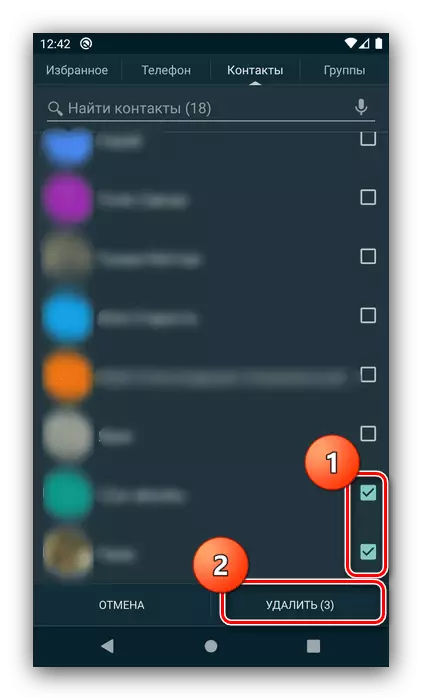
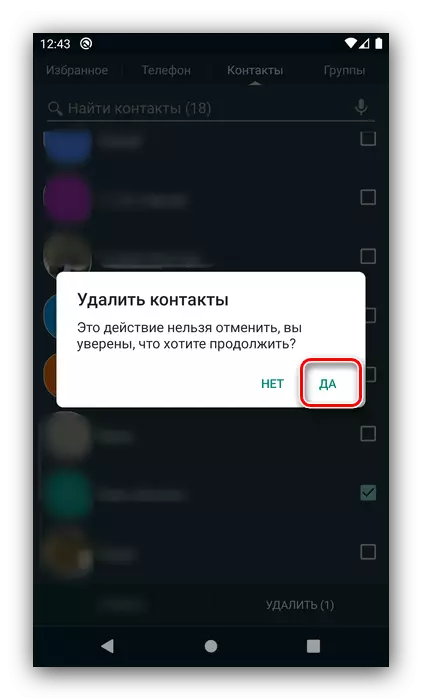
ක්රියාවලිය සරලයි, එබැවින් එයට කිසිදු ගැටළුවක් ඇති නොවිය යුතුය.
සම්බන්ධතා තවමත් දිස්වේ
සමහර අවස්ථාවලදී, ඉහත විස්තර කර ඇති ක්රියාමාර්ග අකාර්යක්ෂම විය හැකිය. ගැටලුවට ප්රධාන හේතුව සාමාන්යයෙන් අක්රීය නොවේ, එබැවින් පළමුව පළමු අදියර ක්රියාත්මක කිරීම පරීක්ෂා කරන්න.
සෑම දෙයක්ම නිවැරදිව සිදු කරන්නේ නම්, අසමත් වීමේ මූලාශ්රය ඔබගේ ගූගල් ගිණුමේ ඉතිරිව ඇති ඇතුළත් කිරීම් විය හැකිය. ඒවා එතරම් අපහසුතාවයකින් තොරව ඉවත් කළ හැකිය, ක්රියාවන් පහත පරිදි වේ:
- දුරකථනයේ "සැකසීම්" විවෘත කරන්න.
- ලැයිස්තුව හරහා ගූගල් වෙත අනුචලනය කර එය වෙත යන්න.
- ඊළඟට, "ගූගල් කළමනාකරණය" ක්ලික් කරන්න - "ආරම්භ කරන්න" ක්ලික් කරන්න.
- "ප්රවේශ සැකසුම්" පටිත්ත විවෘත කර සම්බන්ධතා විකල්පය තට්ටු කරන්න.
- අවශ්ය පිටුව බ්රව්සරය හරහා විවෘත වේ, එබැවින් එය පෙරනිමියට පවරා නොමැති නම් අපේක්ෂිත දේ තෝරන්න.
- දිගු ටැප් සමඟ වාර්තා ඉස්මතු කරන්න, ඉන්පසු ලැයිස්තුවේ ඉහළින්ම ලකුණු තුනක් භාවිතා කරන්න. සන්දර්භය මෙනුව දිස්වන විට, "මකන්න" තෝරන්න, ඉන්පසු එකම බොත්තම නැවත ඔබන්න.
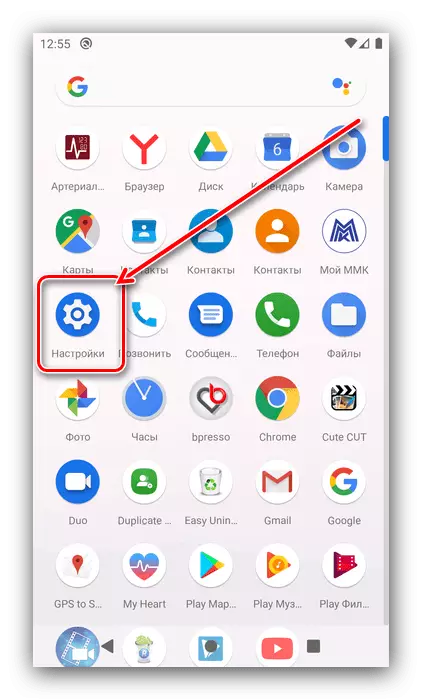
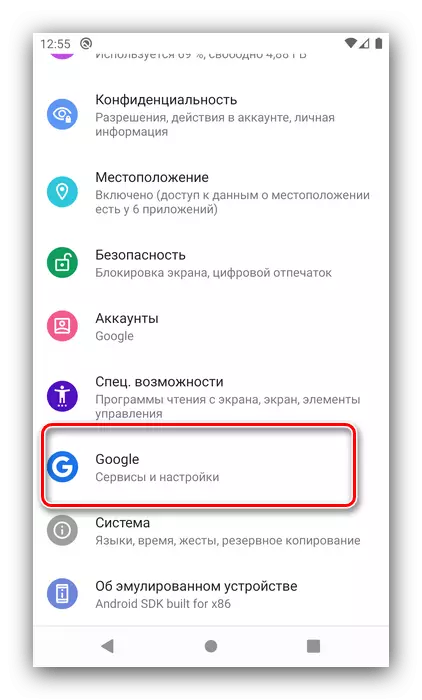
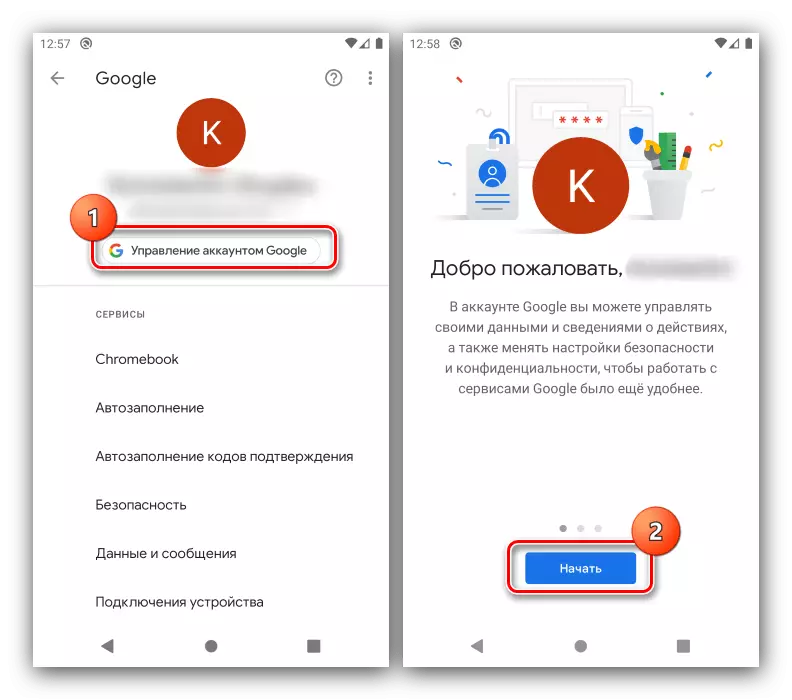
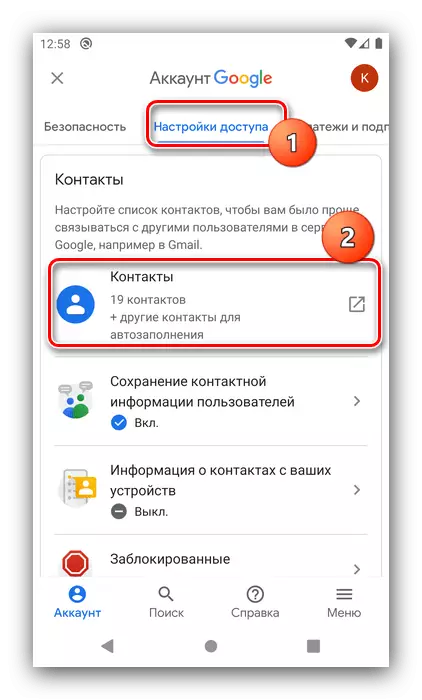
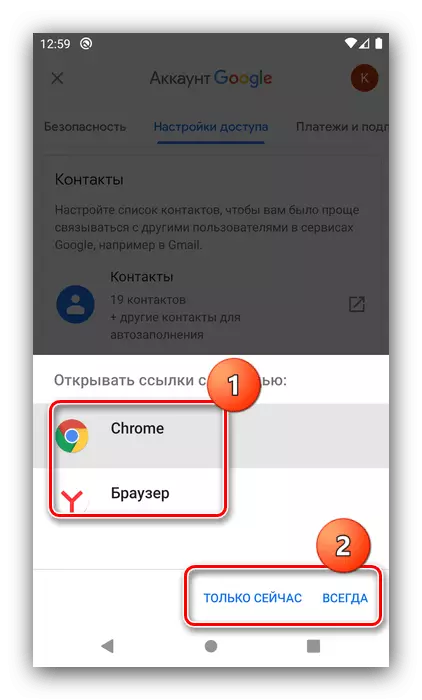
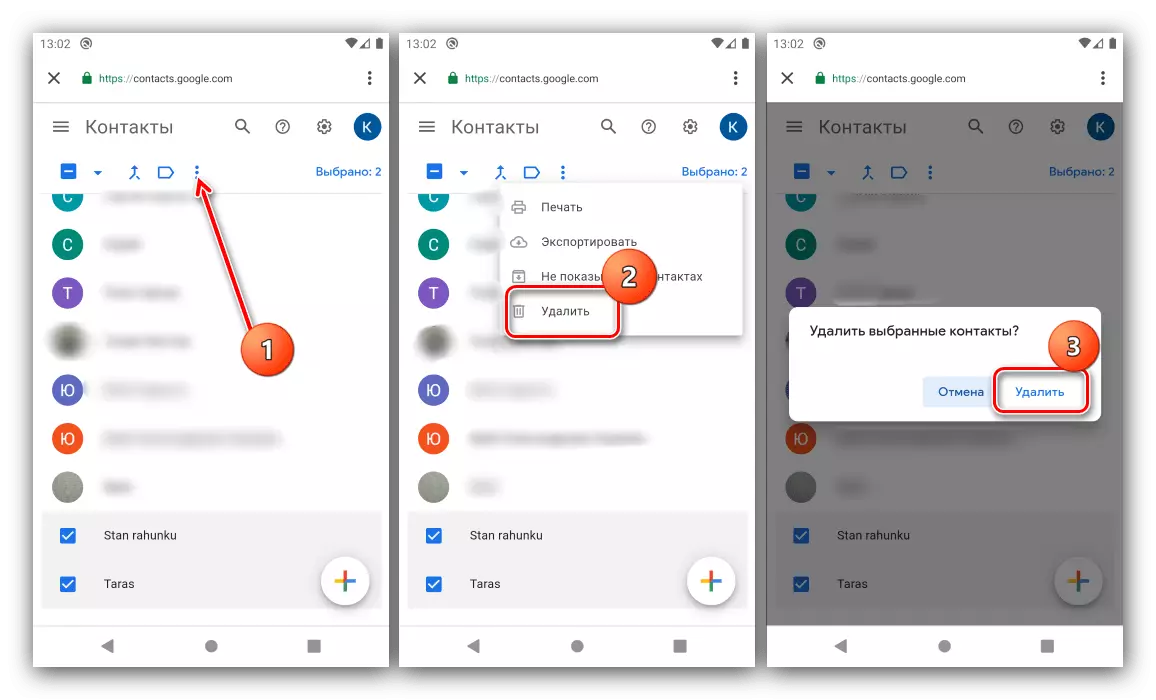
දැන්, පසුව, පසුව සමමුහුර්තව ඇති, දුරස්ථ සම්බන්ධතා තවදුරටත් නොපෙන්වයි.
අහඹු ලෙස මකා දැමූ වාර්තා ප්රතිස්ථාපනය කරන්නේ කෙසේද?
ඔබ වැරදියට වැදගත් සම්බන්ධතාවයක්ම වැරදියට ඉවත් කර ඇත්නම් සහ අක්රීය සමමුහුර්තකරණයට සමමුහුර්තකරණය නැති වූ විට, ඒ සියල්ල නැති වී නැත - නැවත පිහිටුවීමට ක්රමයක් තිබේ.
- පෙර ක්රමයේ ක්රියාකාරිත්වය නැවත කරන්න, නමුත් 6 වන පියවරෙන්, ගියර් අයිකනය සමඟ බොත්තම භාවිතා කරන්න.
- ඊළඟට "අවලංගු කිරීම් අවලංගු කරන්න" ක්ලික් කරන්න.
- දැන් දැන් තාවකාලික කාල පරතරය, දින 30 ක් දක්වා, ඉන්පසු "ප්රතිස්ථාපනය" තට්ටු කර දත්ත ප්රතිලාභ තෙක් රැඳී සිටින්න.
- මාසයකට පෙර සම්බන්ධතා ඉවත් කරනු ලැබුවහොත්, ලබා ගත හැකි එකම විකල්පය වන්නේ අදාළ ලිපියේ එක් උපදෙසකට අනුව ගොනු ප්රතිසංස්කරණය කිරීමයි.
තව දුරටත් කියවන්න: ඇන්ඩ්රොයිඩ් හි දුරස්ථ ගොනු ප්රතිස්ථාපනය කරන්න